- 1【LeetCode热题100】236. 二叉树的最近公共祖先(二叉树)
- 2鉴权管理系统(JWT技术架构)——SpringBoot2+Vue2(一定惊喜满满,万字长文)_springboot+jwt+vue基础框架
- 3java jolt_java – Jolt条件规范
- 4每日面经分享(Spring Boot: part2 DAO层)
- 5GPT(Generative Pre-Training)论文解读及源码实现(二)_gptids
- 6JSON解析的几种方式_json数组解析
- 7计算机专业顶级学术会议
- 8AI大模型应用入门实战与进阶:AI大模型在历史数据分析中的应用_大模型中的历史数据怎么用
- 9PaddleOCR #使用PaddleOCR进行光学字符识别(PP-OCR文本检测识别)_ppocr
- 10算法学习系列(MCMC):马尔可夫链和蒙特卡洛方法_马尔可夫链蒙特卡罗解决反问题
ArcGIS属性表的计算_在arcgis中怎么利用属性进行计算
赞
踩
本次实验主要讲述在ArcGIS中对属性表的处理,包括添加属性字段、连接属性表、计算属性字段、最后进行一个可视化的过程。以计算目的人口密度为例。
一、实验目的:计算人口密度
二、实验原理:根据人口密度公式进行计算人口密度。公式:人口数(人)/面积(平方千米)
三、实验方法:利用连接属性表将人口数与面积放在一个属性表内,利用字段计算器计算人口密度。
四、实验数据:tracts、track_pop(arterials、airport_area数据在本次实验中并未用到,为了美观不予删除)数据放在文末,感兴趣的小伙伴可以自行下载。
五、实验步骤:
1、加载实验数据,如图1所示
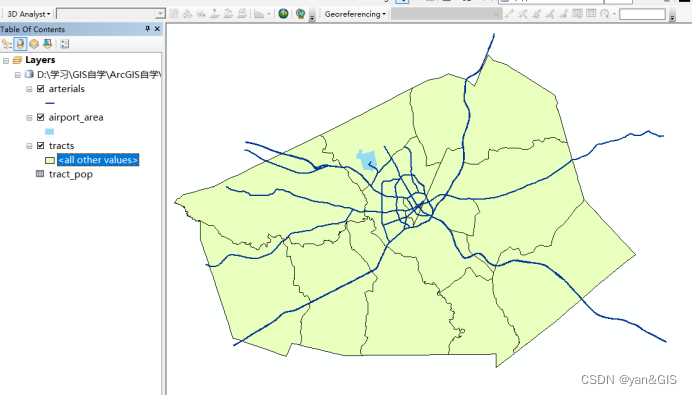
图1 加载数据
2、先来看一下tracts、track_pop的属性表,分别如图2、图3所示,可以看出一个地区的面积与人口数是在不同的属性表里,因此我们要做的第一步是进行属性表的连接。
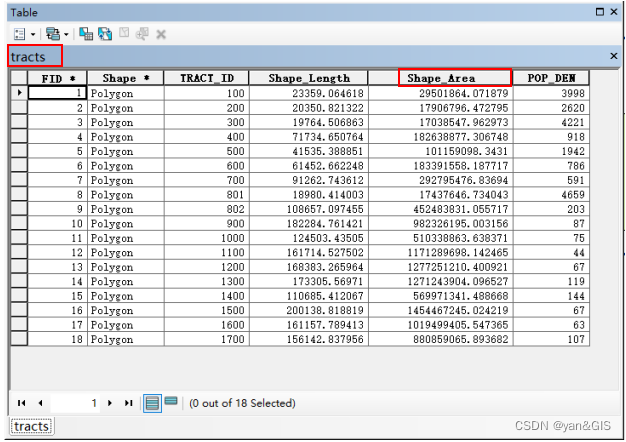
图1 tracts的属性表
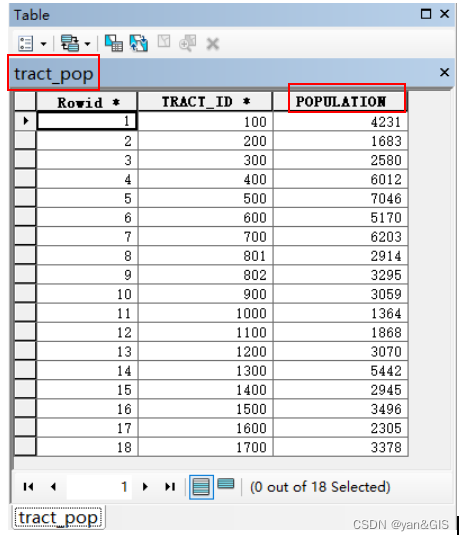
图2 track_pop的属性表
3、添加字段。在连接属性表之前,要先添加字段,否则属性表会出现一些异常,如图3所示(图3是先连接后添加字段出现人口数为空)。
 图3 属性表中人口为空
图3 属性表中人口为空
打开tracks属性表,添加字段,将字段名设为“POP_den1”(该字段是来存放计算人口密度后的值),类型设置为“长整型”,如图4所示。添加字段后的效果,如图5所示
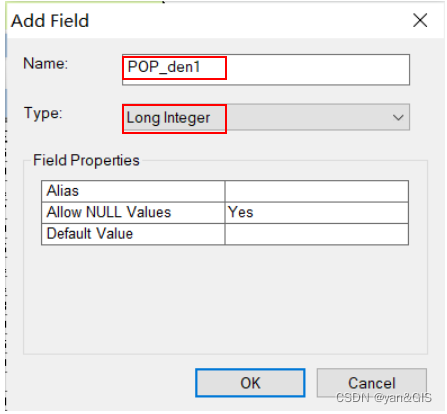
图4 添加字段
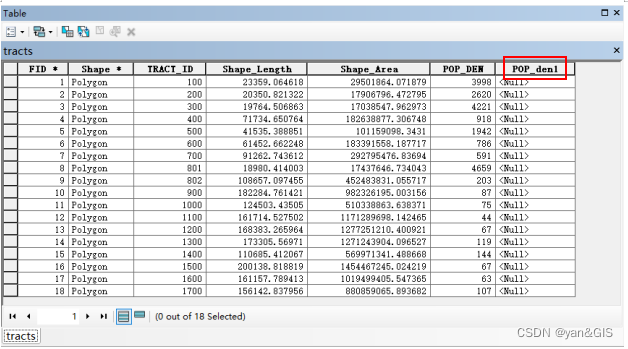
图5 添加字段后的效果
4、连接属性表。单击tracks,选择“连接”,在弹出的连接数据对话框中,设置需要的参数,如图6所示,其中连接字段设置为“TRACT_ID”是因为tracts、track_pop的属性表中都有“TRACT_ID字段”,两个属性表进行属性表连接时必需共用一个共同的字段方可进行连接。
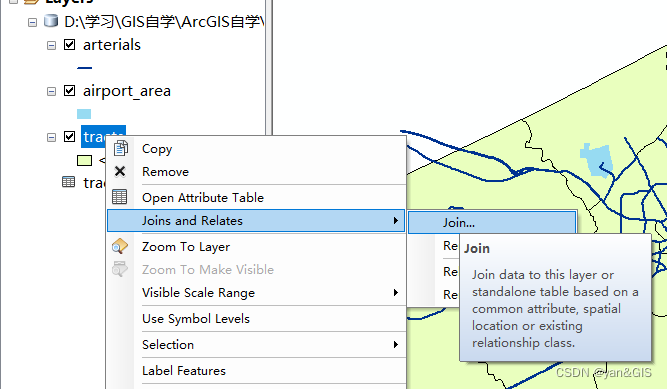
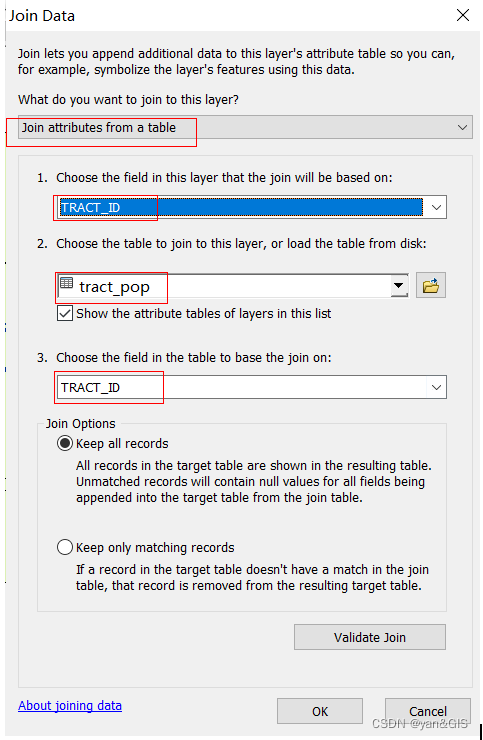
图6 连接数据对话框
点击OK,可以发现track_pop的属性表已经连接到tracts的属性表里了,如图7所示。
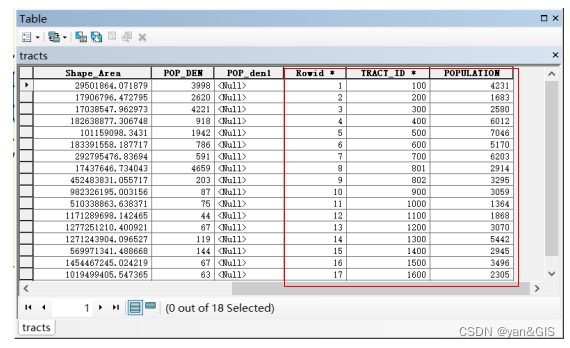
图7 属性表连接后的效果
5、进行字段计算。在进行字段计算之前,要先找编辑工具条,点击开始编辑,才可以对属性字段进行计算。如下图所示。
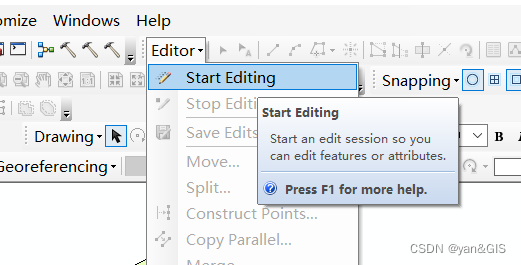
点击开始编辑之后,选中新建的字段,右击,选择字段计算器,打开字段计算器对话框,输入人口密度计算公式,如图8所示
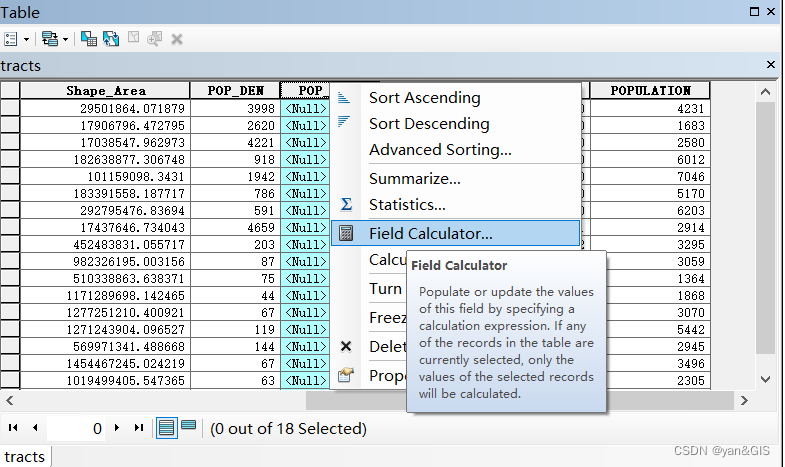
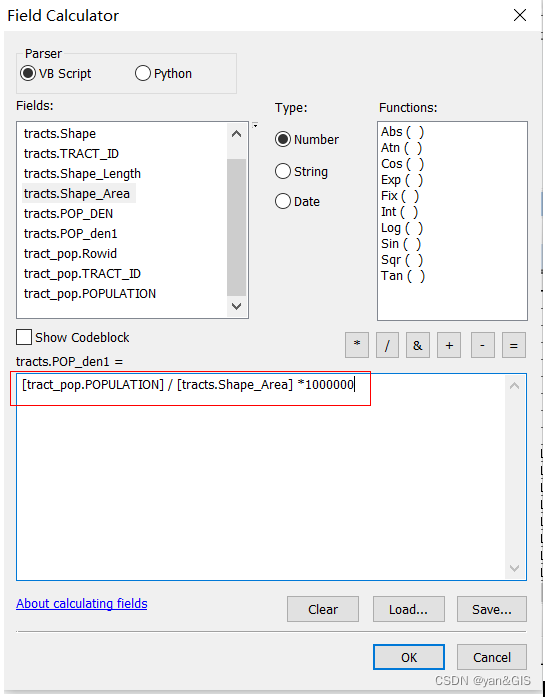
图8 字段计算器
点击OK,便可计算出人口密度,如图9所示,计算完成之后要保存编辑,并停止编辑
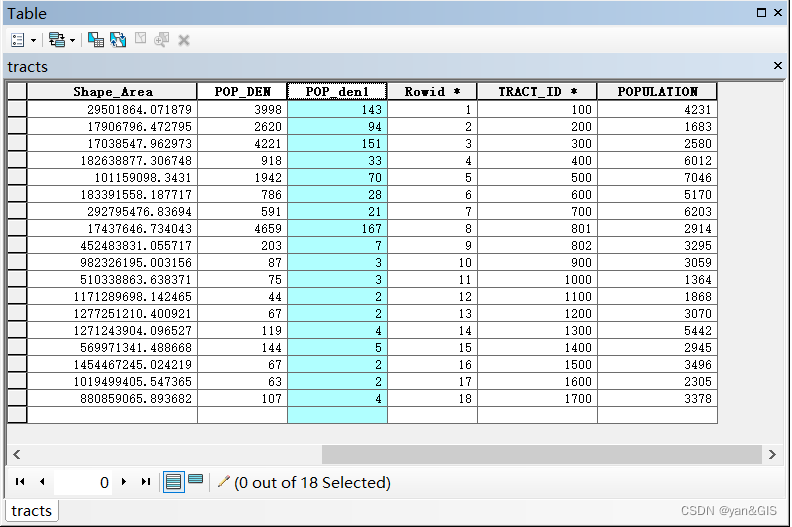
图9
6、符号化。为了更好的将人口密度显示出来,我们可以将tracks进行符号化,右击tracks,点击属性,在打开的图层属性对话框里选择“符号化”,选择数量中的渐变色,将字段的值设置为“POP_den1”,选择合适的条带,并将类别设置为8,点击OK就完成所有的设置。具体参数设置如图10所示,完成结果如图11所示
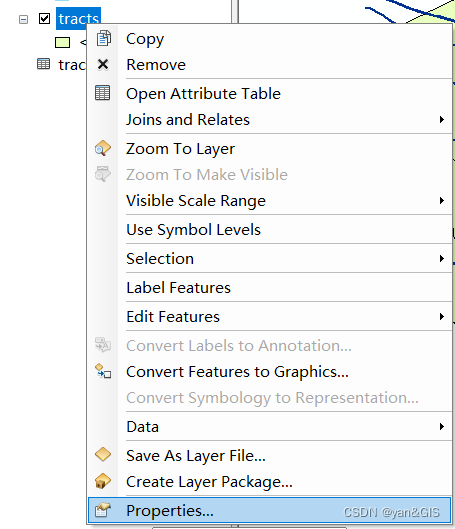
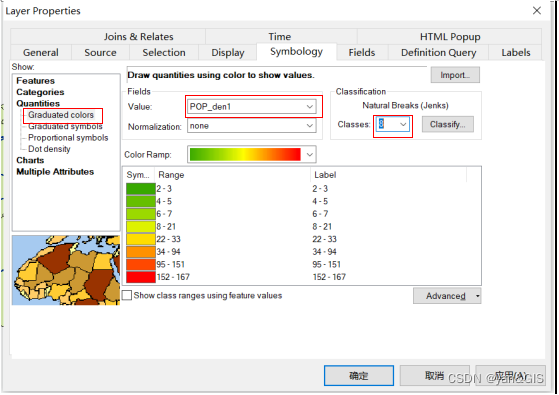
图10 符号化设置
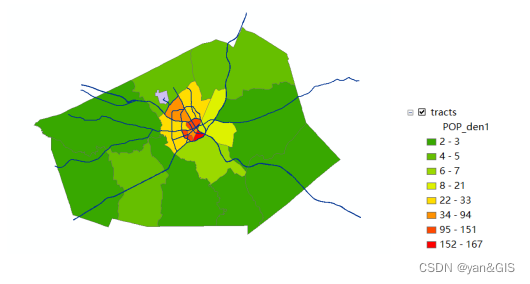
图11 人口密度分布结果
链接:https://pan.baidu.com/s/1BSL8E1s-qbS0BDOZ2YAF5w
提取码:1ngo


